Πώς να διαγράψετε τραγούδια από το iPod Classic εύκολα και γρήγορα

Καλό απόγευμα! Τελικά πήρα ένα iPod και το συγχρονίστηκα με το iTunes με επιτυχία. Το πρόβλημα είναι ότι δεν ήθελα όλα τα τραγούδια στο iTunes μου να είναι στο iPod. Μπορώ να διαγράψω ορισμένα τραγούδια από το iPod μου ή πρέπει να κάνω επαναφορά και να ξεκινήσω από την αρχή; Με εκτίμηση, Kellye Mac. (Από τις κοινότητες υποστήριξης της Apple)
Αυτό είναι μόνο ένα παράδειγμα από τις πολλές ερωτήσεις που κάνουν οι χρήστες, οι περισσότερες από τις οποίες δεν έχουν ιδέα πώς να διαγράψετε μουσική από το iPod Classic ή οποιοδήποτε άλλο iPod που έχουν. Εξάλλου, μόνο όταν έχετε συγχρονίσει μουσική με το iPod Classic με το iTunes συνειδητοποιείτε ότι τώρα έχετε πολλά ανεπιθύμητα τραγούδια στο iPod Classic. Αυτό που πρέπει να καταλάβουμε είναι ότι ο συγχρονισμός της μουσικής με το iPod Classic είναι πολύ εύκολος. Ωστόσο, δεν είναι τόσο εύκολο να διαγράψετε μουσική από το iPod Classic, εκτός εάν έχετε ένα εργαλείο αφαίρεσης μουσικής από το iPod Classic.
Αλλά, μην ανησυχείτε γι’ αυτό, είμαι εδώ για να σας προτείνω ένα εύχρηστο εργαλείο αφαίρεσης μουσικής iPod Classic. Είναι το λογισμικό που ονομάζεται DrFoneTool – Phone Manager (iOS). Το DrFoneTool – Phone Manager (iOS) σάς δίνει τη δύναμη να διαγράφετε μαζικά τραγούδια στο iPod Classic.
- Μέρος 1. Πώς να διαγράψετε τραγούδια από το iPod Classic χωρίς το iTunes
- Μέρος 2. Πώς να διαγράψετε μουσική από το iPod Classic με το iTunes
- Εκμάθηση βίντεο: Πώς να διαγράψετε τραγούδια από το iPod Classic
Μέρος 1. Πώς να διαγράψετε τραγούδια από το iPod Classic χωρίς το iTunes
Λήψη DrFoneTool – Διαχείριση τηλεφώνου (iOS) στον υπολογιστή σου. Στη συνέχεια, απλώς ακολουθήστε τα παρακάτω εύκολα βήματα για να καταλάβετε πώς να διαγράψετε μουσική από το iPod Classic χωρίς προβλήματα. Χρησιμοποιώ το DrFoneTool – Phone Manager (iOS) και ένα iPod Classic για την επίδειξη των βημάτων, λειτουργεί με τον ίδιο τρόπο για τη διαγραφή μουσικής από Ανακάτεμα iPod, iPod Nanoκαι iPod Touch.

DrFoneTool – Διαχείριση τηλεφώνου (iOS)
Διαγραφή μουσικής από το iPod Classic χωρίς iTunes
- Μεταφορά, διαχείριση, εξαγωγή/εισαγωγή της μουσικής, των φωτογραφιών, των βίντεο, των επαφών, των SMS, των εφαρμογών κ.λπ.
- Δημιουργήστε αντίγραφα ασφαλείας της μουσικής, των φωτογραφιών, των βίντεο, των επαφών, των SMS, των εφαρμογών κ.λπ. στον υπολογιστή και επαναφέρετέ τα εύκολα.
- Μεταφέρετε μουσική, φωτογραφίες, βίντεο, επαφές, μηνύματα κ.λπ. από το ένα smartphone στο άλλο.
- Μεταφέρετε αρχεία πολυμέσων μεταξύ συσκευών iOS και iTunes.
- Υποστηρίξτε όλα τα μοντέλα iPhone, iPad και iPod touch με οποιεσδήποτε εκδόσεις iOS.
Βήμα 1 Συνδέστε το iPod Classic με τον υπολογιστή
Εγκαταστήστε και εκτελέστε το DrFoneTool – Phone Manager (iOS) στον υπολογιστή σας που εκτελεί Windows 10, 8, 7, Windows Vista ή Windows XP. Μετά από αυτό, συνδέστε το iPod Classic με τον υπολογιστή μέσω καλωδίου USB και, στη συνέχεια, το DrFoneTool – Phone Manager (iOS) θα εντοπίσει το iPod σας που φαίνεται παρακάτω. Όλες οι εκδόσεις iPod Classic, όπως iPod Classic 4, iPod Classic 3, iPod Classic 2 και iPod Classic υποστηρίζονται πλήρως.

Βήμα 2 Διαγράψτε τραγούδια από το iPod Classic
Για την έκδοση των Windows, στην επάνω γραμμή, κάντε κλικ στην επιλογή «Μουσική». Τώρα, θα πρέπει να μεταβείτε στο παράθυρο μουσικής. Όπως μπορείτε να δείτε, όλα τα τραγούδια εμφανίζονται στο παράθυρο μουσικής. Επιλέξτε τα τραγούδια που θέλετε να διαγράψετε και κάντε κλικ στο κουμπί «Διαγραφή». Θα εμφανιστεί ένα παράθυρο προτροπής για να επιβεβαιώσετε εάν θέλετε να διαγράψετε τα επιλεγμένα τραγούδια, κάντε κλικ στο Ναι για να ολοκληρώσετε τη διαδικασία. Βεβαιωθείτε ότι το iPod Classic είναι συνδεδεμένο κατά τη διαγραφή.


Σημείωση: Σε Mac, η λειτουργία διαγραφής μουσικής από το iPod Classic δεν έχει υποστηριχθεί ακόμα, μέχρι τώρα μπορούσατε να χρησιμοποιήσετε μόνο το DrFoneTool – Phone Manager (iOS) για να διαγράψετε μουσική από το iPhone, το iPad και το iPod touch απευθείας μέχρι τώρα.
Εκτός από τη διαγραφή τραγουδιών από το iPod Classic, μπορείτε επίσης να διαγράψετε κοινές λίστες αναπαραγωγής από το iPod Classic. Κάντε κλικ στην «Λίστα αναπαραγωγής» στην αριστερή πλαϊνή γραμμή. Αφού επιλέξετε τις λίστες αναπαραγωγής που αποφασίζετε να διαγράψετε, κάντε κλικ στο κουμπί «Διαγραφή». Στη συνέχεια, κάντε κλικ στο «Ναι» στο επόμενο αναδυόμενο παράθυρο επιβεβαίωσης.

Σημείωση: Αυτό το εργαλείο δεν σας επιτρέπει να διαγράψετε έξυπνες λίστες αναπαραγωγής στο iPod Classic. Επιπλέον, μπορείτε να μεταφέρετε μουσική από το iPod Classic στο iTunes και στον υπολογιστή για δημιουργία αντιγράφων ασφαλείας.
Αυτό είναι. Απλό και γρήγορο, έτσι δεν είναι;
Επιπλέον, το DrFoneTool – Phone Manager (iOS) σάς επιτρέπει να εισάγετε τα αγαπημένα σας τραγούδια και λίστες αναπαραγωγής στο iPod Classic. Στο παράθυρο μουσικής, κάντε κλικ απευθείας στην «Προσθήκη» για να προσθέσετε τα αρχεία μουσικής. Εναλλακτικά, μπορείτε να κάνετε το τρίγωνο κάτω από το κουμπί «Προσθήκη» και, στη συνέχεια, να κάνετε κλικ στην «Προσθήκη φακέλου» ή «Προσθήκη αρχείου» για να προσθέσετε αρχεία μουσικής σε ολόκληρο το φάκελο ή επιλεγμένα αρχεία μουσικής στο iPod Classic.
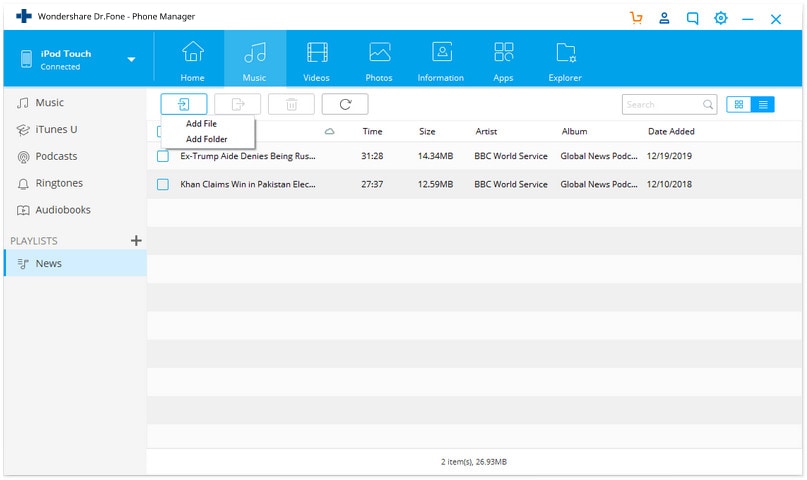
Μέρος 2. Πώς να διαγράψετε μουσική από το iPod Classic με το iTunes
Τώρα, αν θέλετε να χρησιμοποιήσετε το iTunes αντ ‘αυτού, αυτό είναι επίσης δυνατό, ωστόσο, δεν είναι ίσως ο πιο αποτελεσματικός τρόπος για να το κάνετε. Επιτρέψτε μου να σας δείξω πώς να διαγράφετε μουσική από το iPod Classic με το iTunes.
Επιλογή 1. Διαγράψτε τραγούδια μόνο από το iPod αλλά διατηρήστε το στη βιβλιοθήκη iTunes
Βήμα 1 Εκκινήστε το iTunes και συνδέστε το iPod Classic με τον υπολογιστή σας.
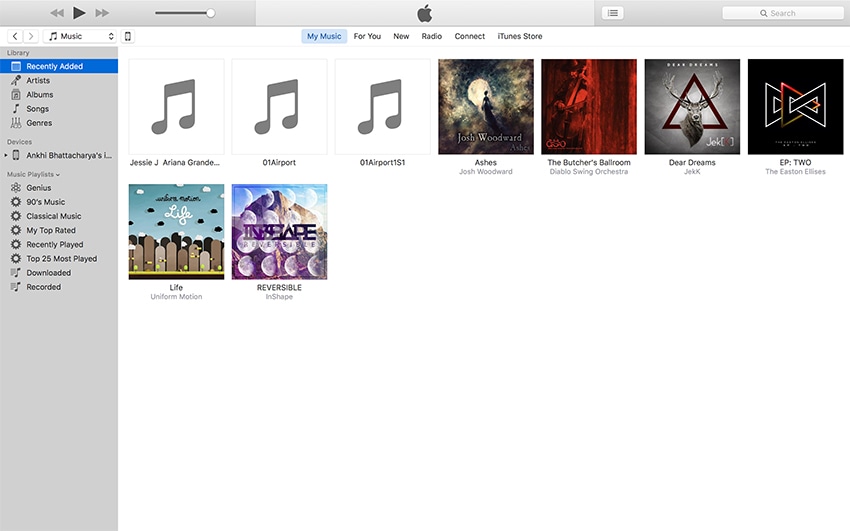
Βήμα 2 Κάντε κλικ στο σύμβολο της συσκευής στην επάνω αριστερή γωνία της διεπαφής του iTunes για να ανοίξετε την ενότητα ‘Σύνοψη’ και, στη συνέχεια, επιλέξτε το πλαίσιο ελέγχου ‘Μη αυτόματη διαχείριση μουσικής και βίντεο’ και πατήστε Τέλος. Στο αναδυόμενο μήνυμα, κάντε κλικ στο ‘Εφαρμογή’ για να επιβεβαιώσετε την επιλογή σας.

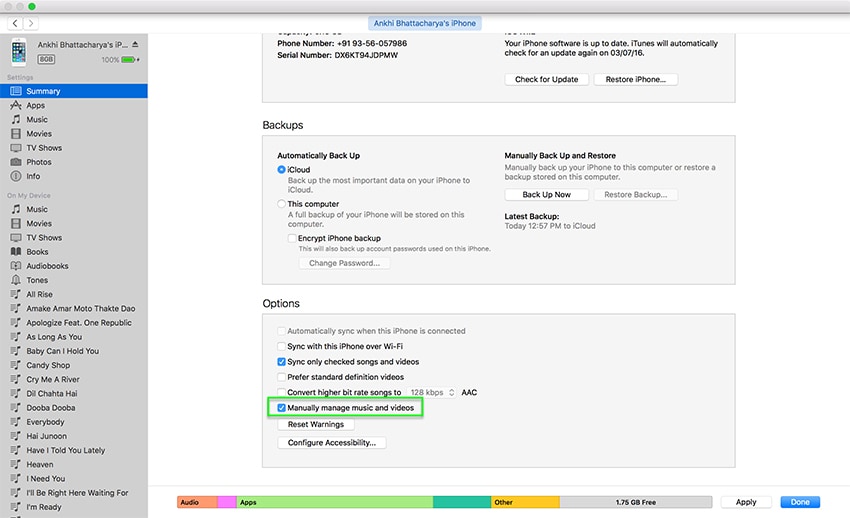
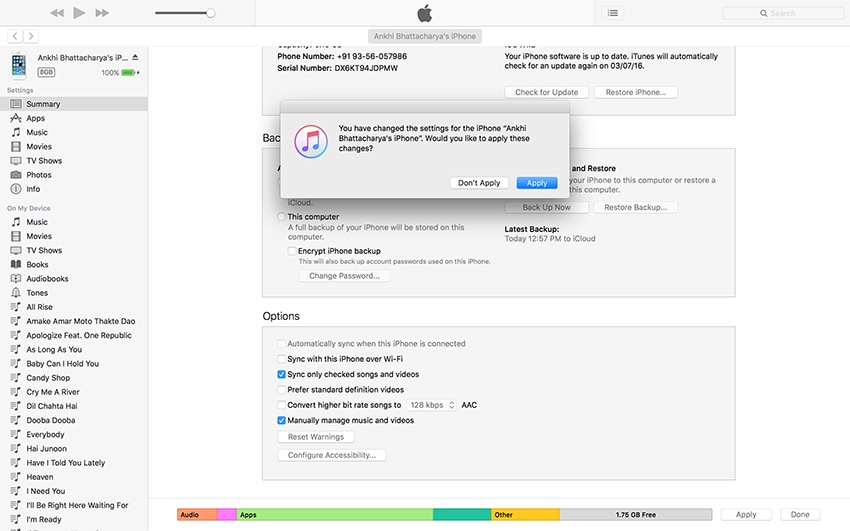
Βήμα 3 Τώρα, απλώς μεταβείτε ξανά στο ‘Music’ κάτω από το όνομα της συσκευής σας, κάντε δεξί κλικ στα τραγούδια που θέλετε να διαγράψετε και κάντε κλικ στο ‘Delete’ για να αφαιρέσετε μουσική από το iPod Classic.

Επιλογή 2. Διαγράψτε εντελώς τραγούδια από το iPod και το iTunes
Βήμα 1 Για να διαγράψετε μουσική και από το iPod Classic και από τη βιβλιοθήκη iTunes, πρέπει πρώτα να εκκινήσετε το iTunes και να μεταβείτε στα «Τραγούδια» κάτω από την επιλογή Βιβλιοθήκη στην αριστερή πλευρά.
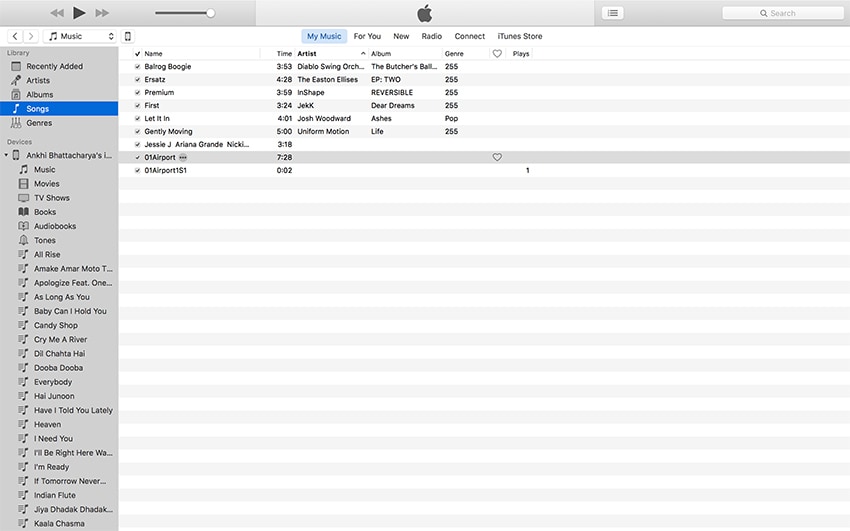
Βήμα 2 Κάντε δεξί κλικ στο τραγούδι που θέλετε να διαγράψετε και επιλέξτε «Διαγραφή» από το αναπτυσσόμενο μενού.

Βήμα 3 Τώρα, απλώς συνδέστε το iPod Classic στον υπολογιστή σας και συγχρονίστε το με τη βιβλιοθήκη iTunes σας, η οποία θα αφαιρέσει το τραγούδι και από το iPod Classic.
Λοιπόν, ορίστε το. Τώρα ξέρετε πώς να διαγράφετε μουσική από το iPod Classic, χρησιμοποιώντας το DrFoneTool – Phone Manager (iOS) και το iTunes.
πρόσφατα άρθρα

